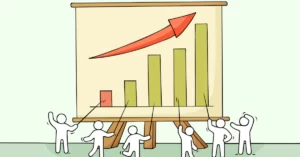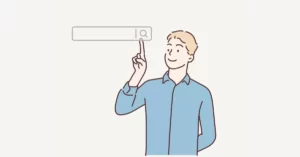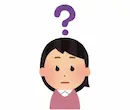 はてな
はてなMetaMask(メタマスク)を使ってみたいけど、始め方が不安。
一画面ずつわかりやすく解説してほしい。
上記の疑問に答えます。
 編集長
編集長どうも!WEB3.0研究家のじきです。
今回はMetaMask(メタマスク)の始め方について、解説をしていきたいと思います。
MetaMaskを使えると、web3.0のサービスを利用したりなど、仮想通貨でできることが一気に増えます。
- OpenSeaなどでNFT購入
- PANCAKE SWAPなどDEXの活用
- リフレクション(手数料再配布)の獲得 などなど
非常に便利なので、まずは始めてみましょう。
MetaMask(メタマスク)の始め方を画像で解説します
まず前提として今回はPC版の画面で解説していきます。後でスマホアプリと同期することもできるのですが、PC版で始めた方が何かと便利です。
WEBブラウザはChromeか、Braveあたりがおすすめです。(Safariは対応してません)
 編集長
編集長PC版のMetaMask(メタマスク)はChromeのアプリとしてダウンロードすることになります。
chromeウェブストアでダウンロード
まずは以下のURLからChromeのウェブストアに飛んでいきましょう。
https://chrome.google.com/webstore/detail/metamask/nkbihfbeogaeaoehlefnkodbefgpgknn?hl=ja
そして画像のように「Chromeに追加」をクリックしてください。
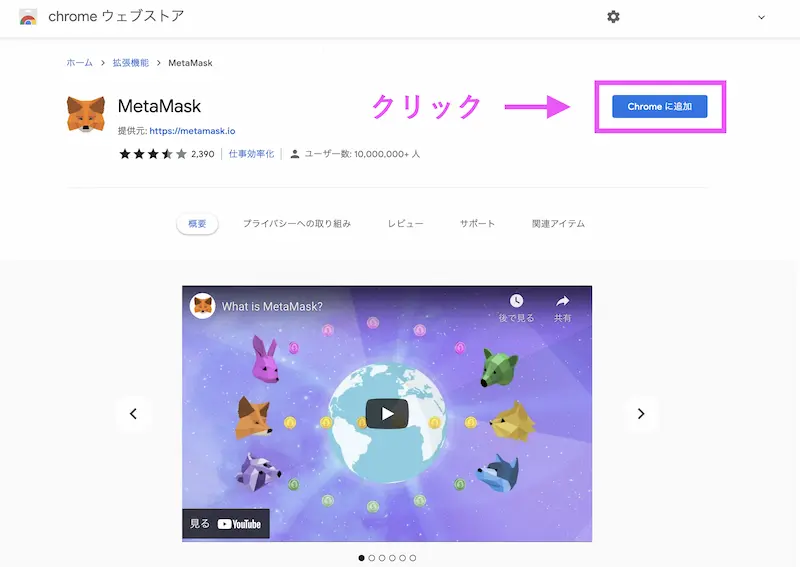
▼
すると以下のような画面が出てくるので「拡張機能を追加」をクリックしましょう。
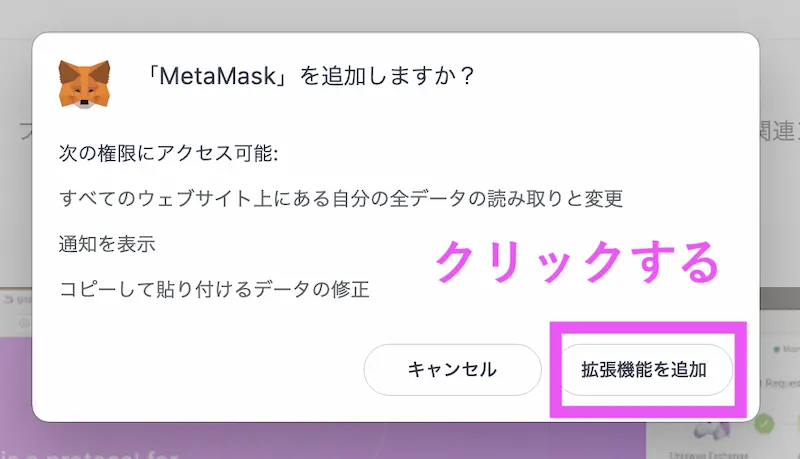
しばらくすると、拡張機能が追加されます。
 編集長
編集長これで、もうダウンロード完了です♪
では次に初期設定をしていきます。
MetaMask(メタマスク)を開始する
以下の画面が出てきたら「開始」をクリックします。
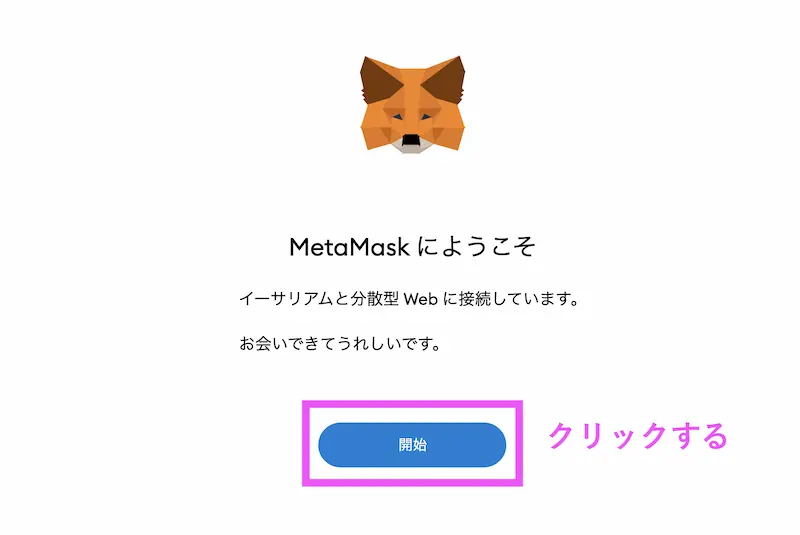
▼
MetaMask(メタマスク)を始めて利用する方は「ウォレットの作成」をクリックしましょう。
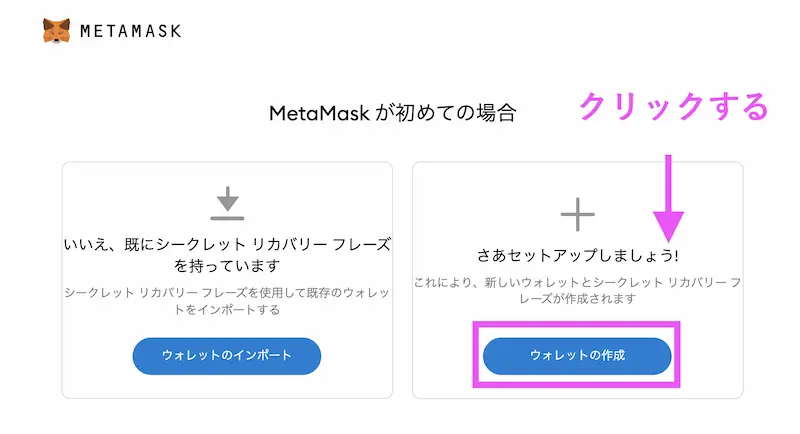
▼
次にMetaMask(メタマスク)側から「使用状況のデータ収集のお願い」があります。
これはどちらでもいいですが、品質向上のためだけに使われるデータなので問題なければ「同意します」をクリックしましょう。
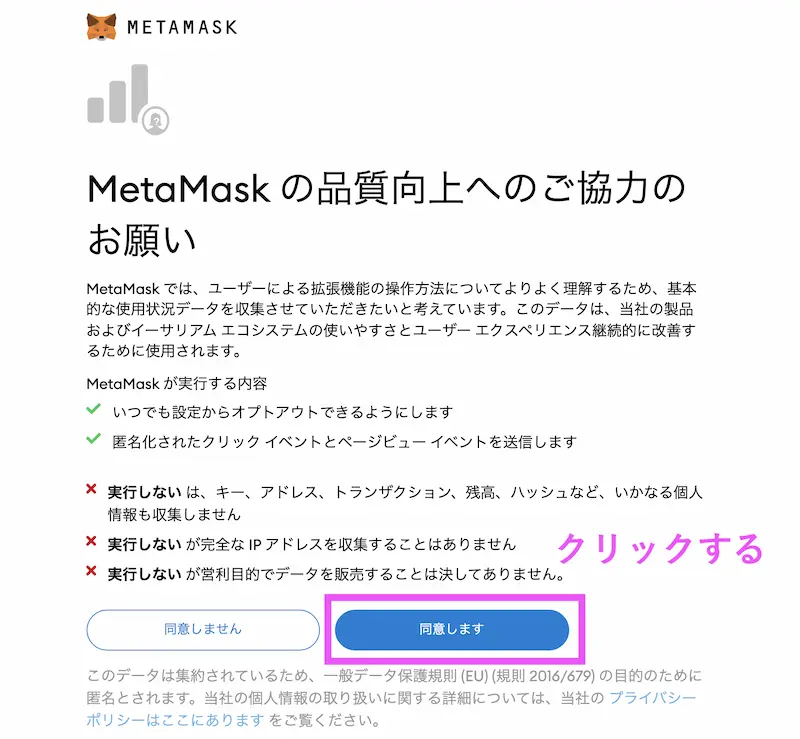
MetaMask(メタマスク)のパスワードを作成する
次にパスワードを作成します。ここでのパスワードは主にMetaMask(メタマスク)を開くときに必要とされるものです。
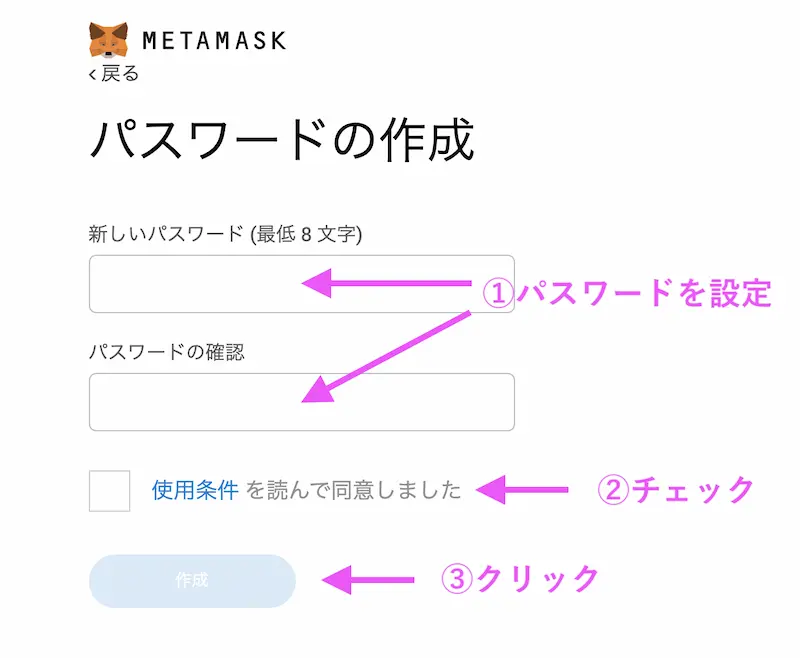
ここのパスワードは後ほど変更もできますが、次に設定するより複雑なシークレットリカバリーフレーズが必要になり、正直結構面倒です。
できれば自分が使いやすく、そして他人が思いつきにくいようなパスワードを、最初から変更しない前提で作った方が便利です。
シークレットリカバリーフレーズの確認
次にリカバリーフレーズについての動画があるので、一応見てください。そして、「次へ」をクリックします。
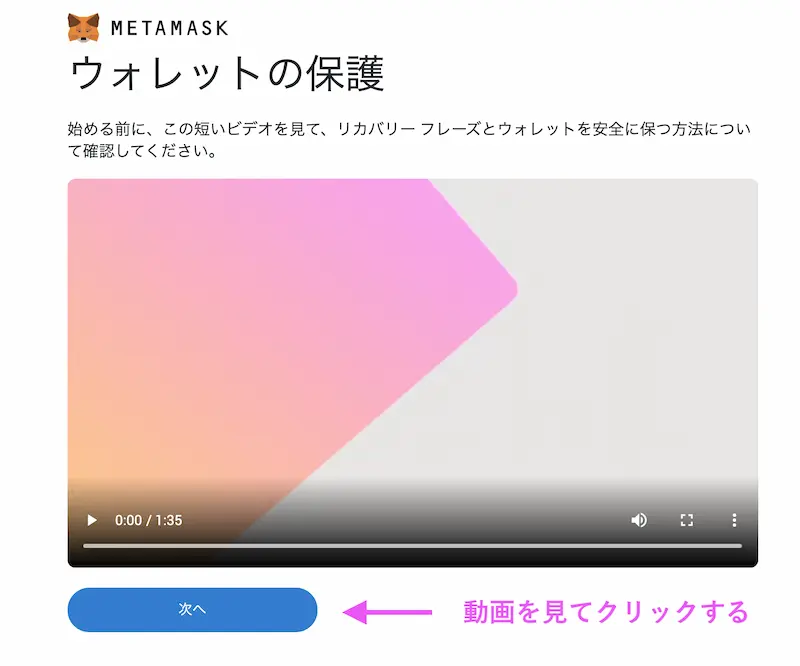
▼
するとシークレットリカバリーフレーズを確認する画面になります。鍵のマークがあるエリアをクリックすると単語群が出てきます。
シークレットリカバリーフレーズはパスワードを変更したり、ウォレットを他のデバイスで開いたり、スマホアプリに同期するときに必要となります。
暗記は難しいと思うので、必ずメモを取ったりして記録た上で、次へ進んでください。
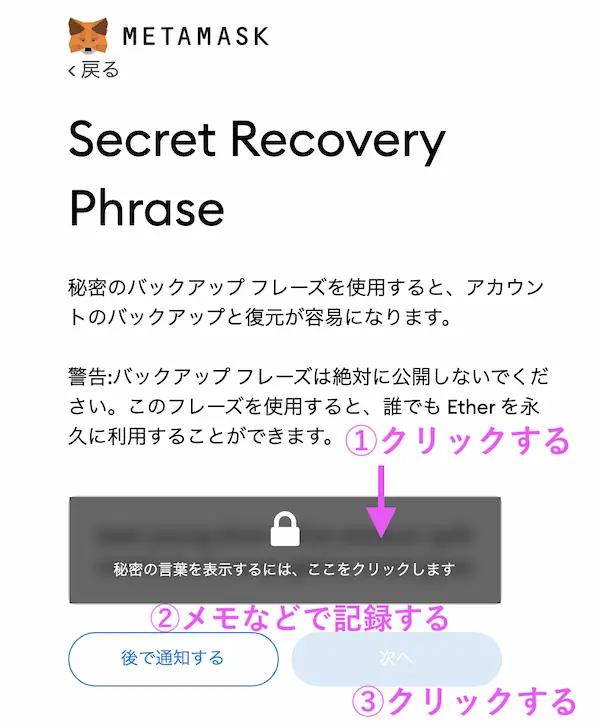
ここで出てくる文字列があればウォレットが開けてしまうので、絶対的に外に漏れないことが重要です。
またシークレットリカバリーフレーズは復元できないので、正確に記録しておく必要があります。なくなったらウォレットが開けなくなります。
 編集長
編集長僕はスマホがハッキングされたり、スマホが落ちた時のことを考えて、写真保存ではなく、手書きのメモをいくつか家の中に保管し、そのメモの場所をスマホに残すようにしています。
▼
シークレットリカバリーフレーズの確認画面になりますので、メモを見ながら正しい順番にクリックしていってください。
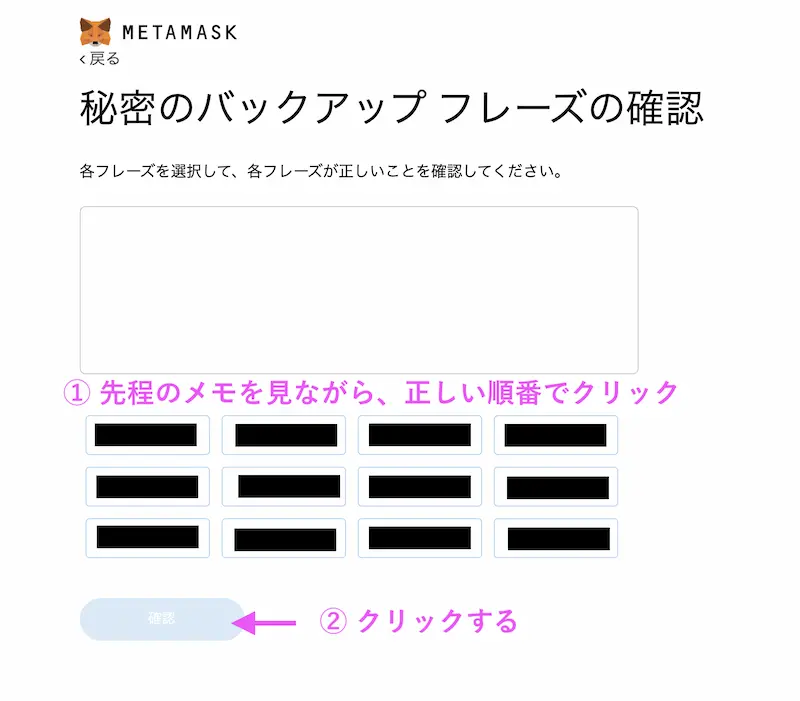
▼
正しくシークレットリカバリーフレーズを入力することができたら、以下の画面になるので「全て完了」をクリックしましょう。
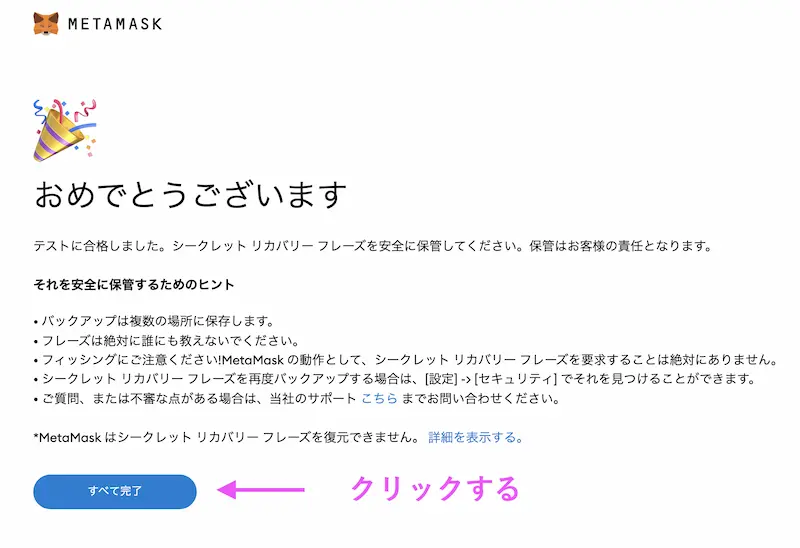
▼
するとウォレットが開きます。新機能などの案内が出てくる場合もありますがスルーでオッケーです。
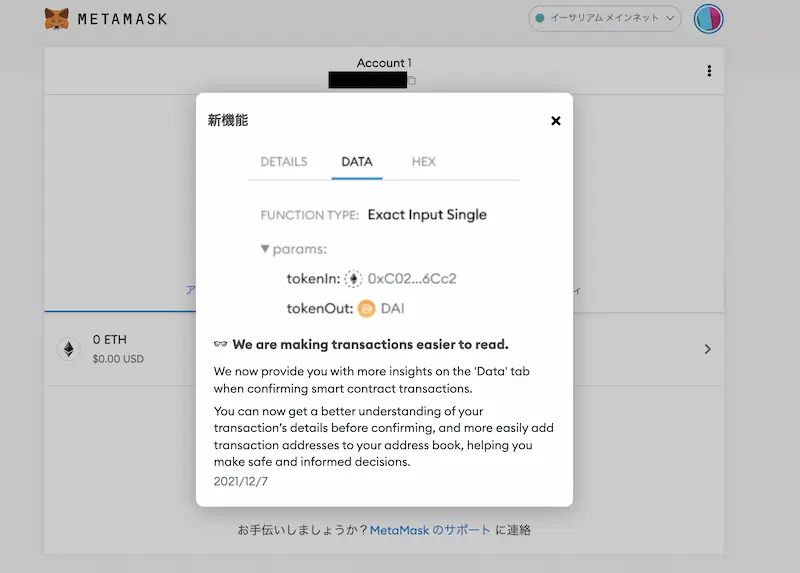
 編集長
編集長これにて、MetaMaskの開設が完了しました!
ウォレットのトップ画面でブラウザにブックマークしておくと、後から便利ですよ。
【おまけ】名前の変え方
画面上以下の部分に「名前(アカウント名)」とウォレットのアドレスが表示されていますが、初期設定だと「名前」のところが「Account1」とかになっていると思います。
それが気になる方に向けて名前の変更方法をお伝えします。右上の点が3つ並んでるマークをクリックしましょう。
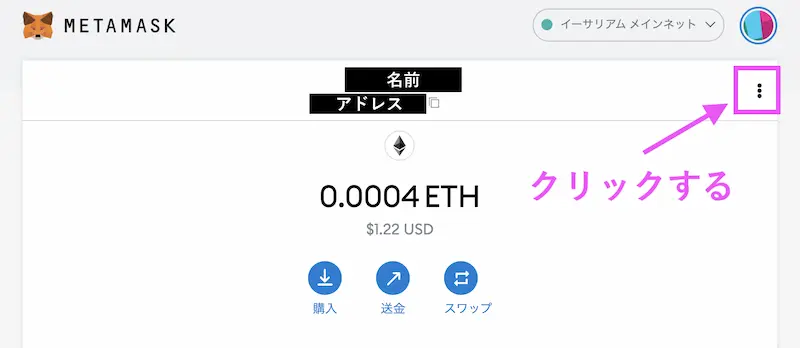
▼
次にアカウントの詳細をクリック。
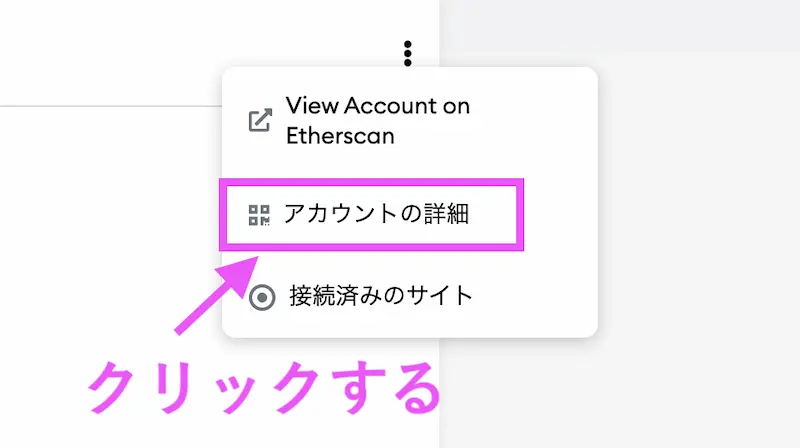
▼
アドレスが出る画面なので黒マーカーだらけで申し訳ないですが、この画面の以下のアイコンのところをクリックすれば名前を変更できます。
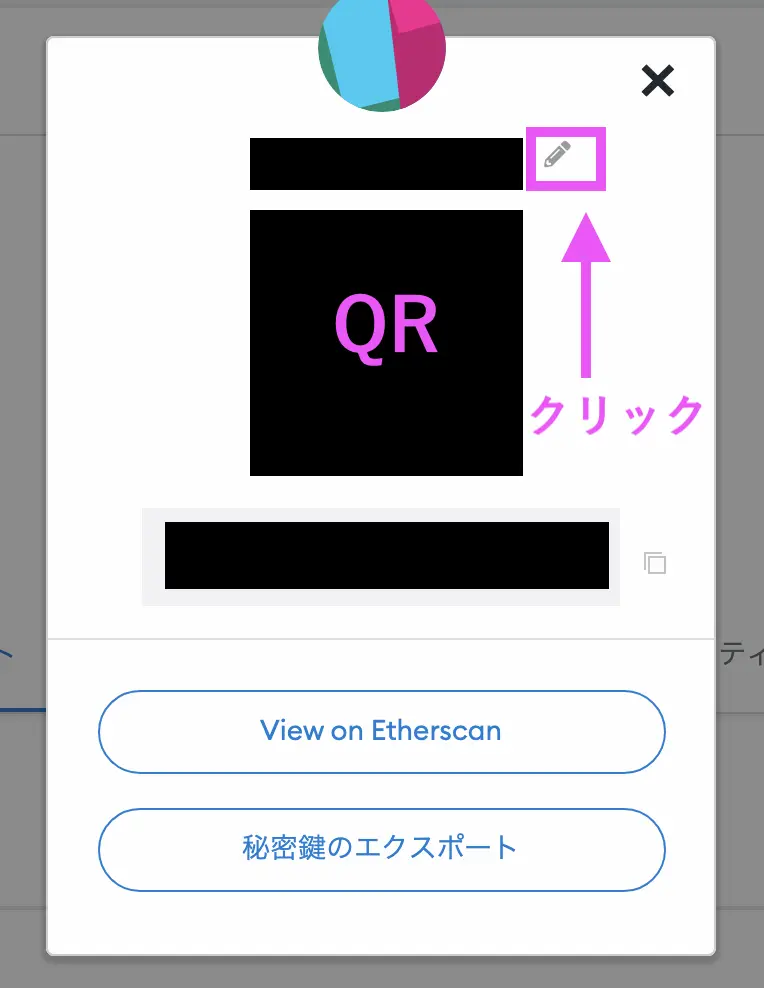
これで、無事MetaMaskを開設することができました。
おまけ:Chromeのブラウザでいつでも呼び出せるように設定
Google ChromeのブラウザでMetaMask(メタマスク)をいつでもすぐに呼び出せるようにしておきましょう。
右上に表示されているパズルみたいなマークをクリックしてください。
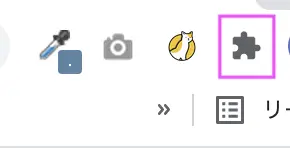
▼
すると以下のような画面になるので、MetaMaskの横にある押しピンのようなマークをクリックして青色にしましょう。
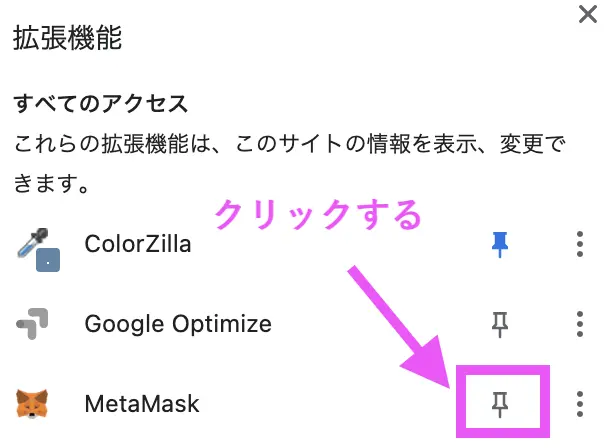
▼
すると以下のようにChromeのブラウザの右上にMetaMaskのマークが表示されるようになります。試しにクリックしてみてください。
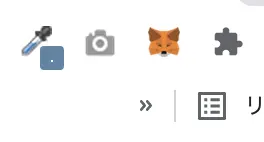
▼
するとどんな画面からでもMetaMaskを開くことができるようになります。
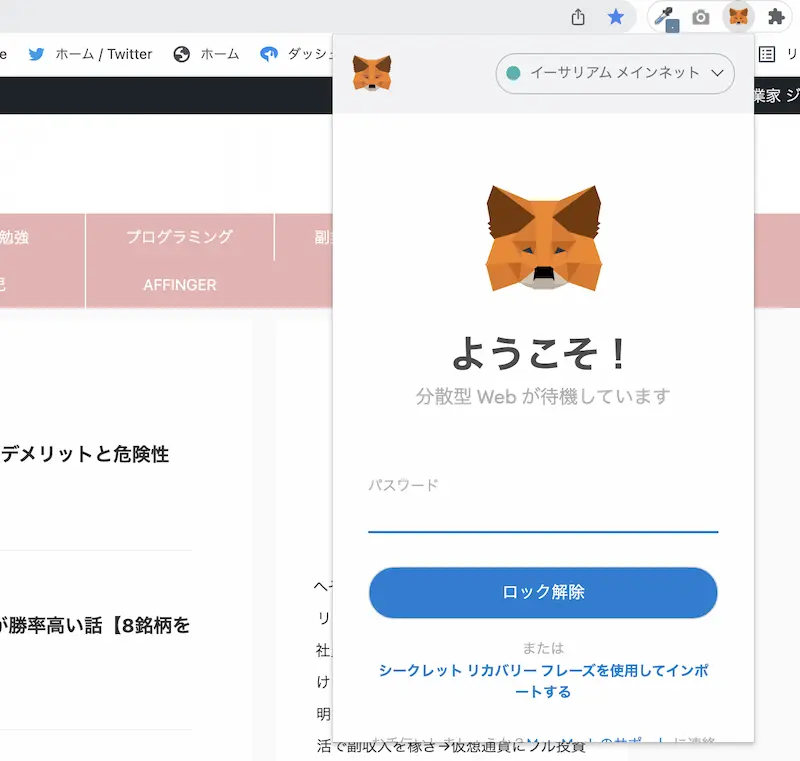
仮想通貨取引所から、表示されているアドレスに向けてETHを送るとちゃんと反映されます。
送金手数料もったいないので安易に試さない方が良いですが、自分のウォレットの中に仮想通貨が入ると感動しますよ。
というわけで、今回はMetaMaskの始め方についての解説でした。
今回はいじょーです!